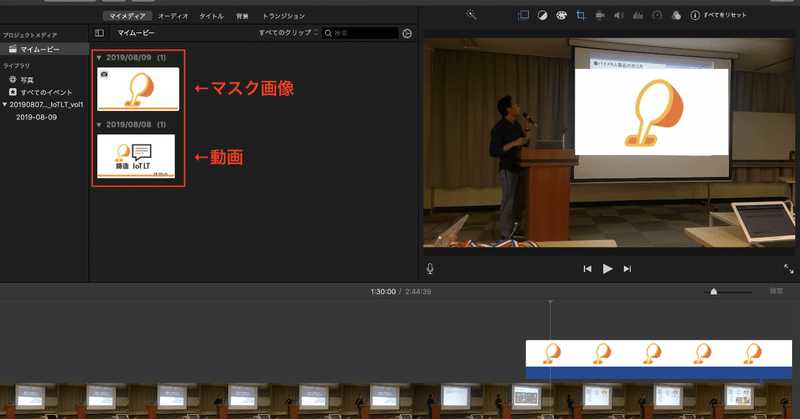
動画編集(マスク処理)メモ - iMovie編
IoTLT放送部活動で動画アーカイブを公開する前に動画編集(一部カット、マスク処理)を求められる機会がある。
一部カットについてはQuickTime Playerでカットしたいフレームで「編集」→「クリップを分割」を実施して削除するだけで済む。
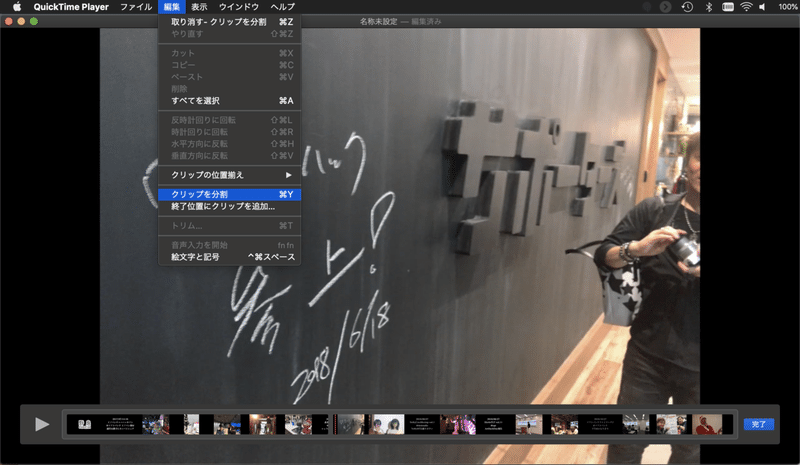
マスク処理についてはiMovieで編集することになる。iMovieではモザイク処理ができないので、マスク処理をする手順をメモに残しておく。
手順1. ライブラリの新規作成
「ファイル」→「ライブラリを開く」→「新規」
手順2. メディアの読み込み
編集する動画とマスクする画像を読み込む。
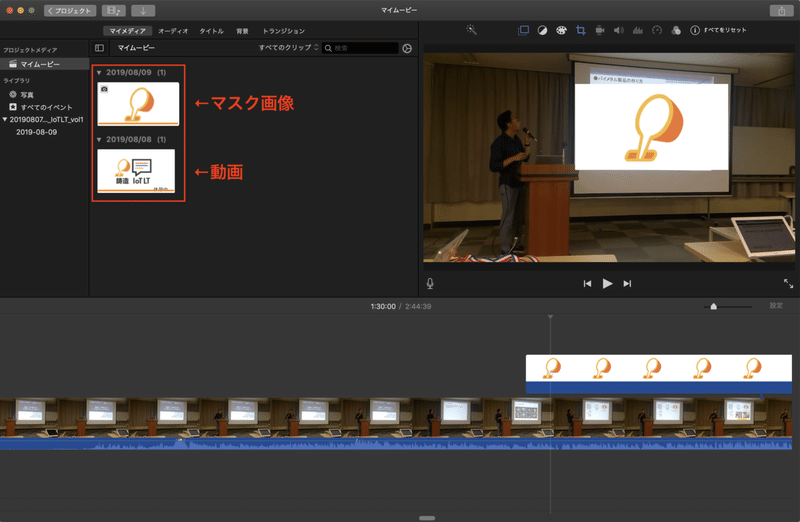
手順3. 動画とマスク画像を配置
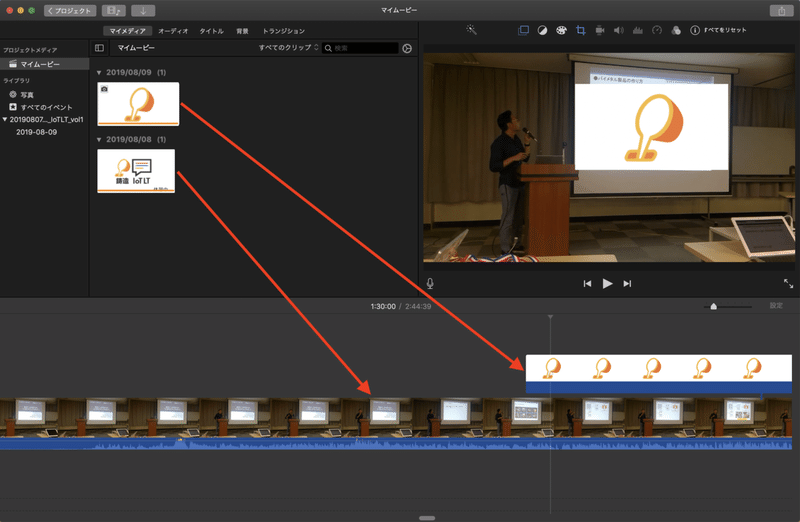
手順4. マスク画像のクロップ
「クロップ」を選択し、スタイルは「サイズ調整してクロップ」を選択し、マスク画像を適当なサイズへ変更する。
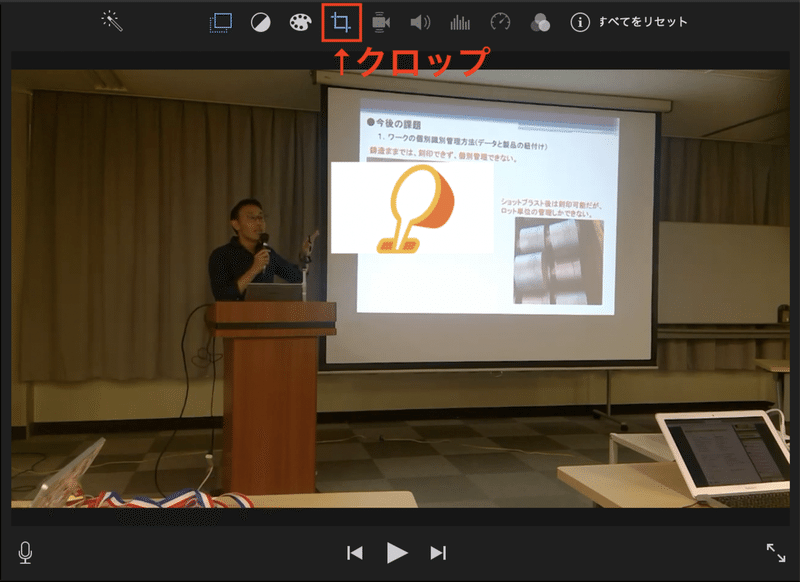
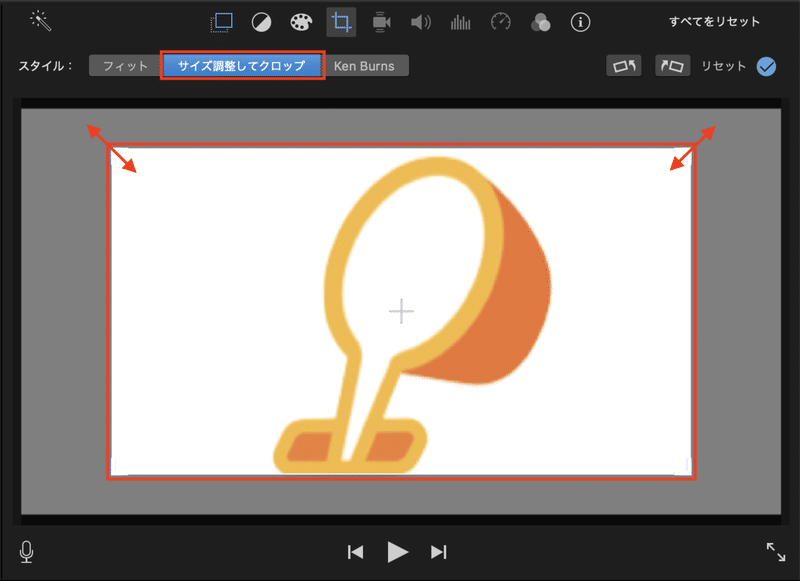
手順5. ビデオオーバーレイ設定
「ビデオオーバーレイ設定」を選択し、スタイルは「ピクチャ・イン・ピクチャ」、トランジションの継続時間は「0」秒、境界線は「枠線なし」を選択し、マスク画像をマスクしたい箇所へ配置する。
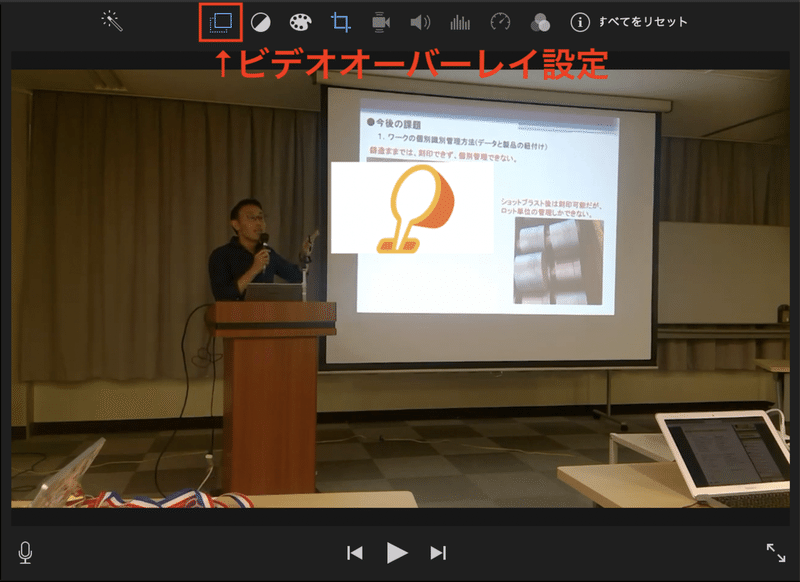
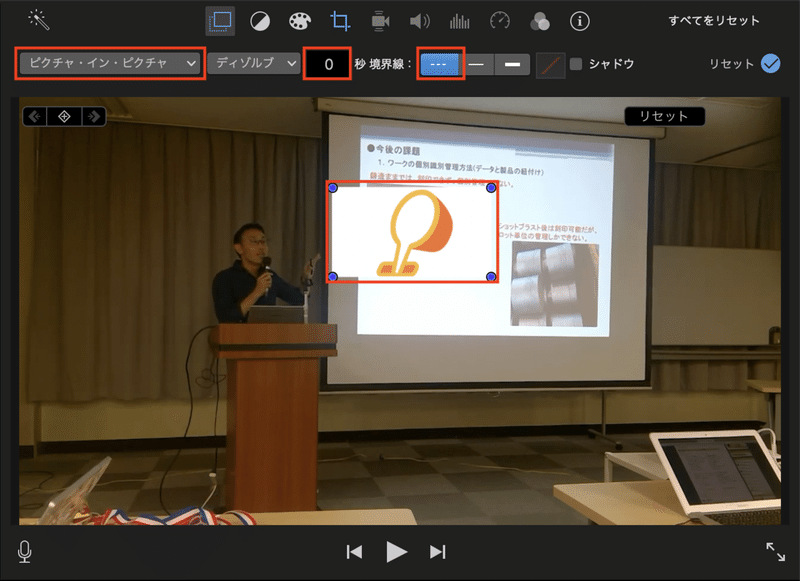
手順6. 編集済み動画の書き出し
「ファイル」→「共有」→「ファイル」または「YouTube」を選択し、編集済み動画を書き出せば完了です。
この記事が気に入ったらサポートをしてみませんか?
